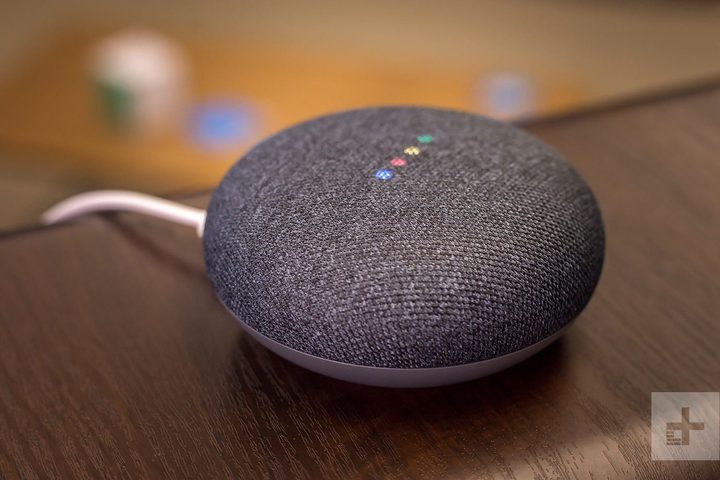
¿Estás cansado de decir «Ok Google» o «Hey Google» a tu Google Home? A nosotros nos pasa lo mismo. En los últimos meses, Google ha recibido cientos de quejas de muchos usuarios que afirman lo molesto que es tener que estar diciendo a cada rato estos comandos a los dispositivos que tienen el asistente virtual, para hacer varias cosas durante la misma conversación. Sin embargo, con el propósito de solucionar este problema, Google ha lanzado la nueva función llamada» conversación continua» de Google Home y aquí, te mostramos cómo utilizarla.
Paso 1: asegúrate de que el Home esté instalado
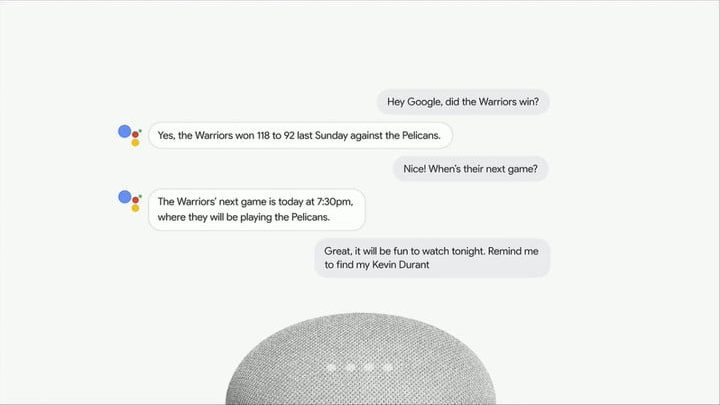
Debes configurar Google Home y conectarlo al Asistente de Google con la cuenta correspondiente. De esta forma, cuando habilites “conversación continua” en el Asistente de Google, podrá funcionar en tu Google Home. Si hace tiempo que no utilizas el Asistente de Google, ábrelo y asegúrate de que esté completamente actualizado. El asistente debería actualizarse automáticamente si está abierto. Comprueba dos veces para asegurarte de que has iniciado sesión en la cuenta correcta (la que utilizas con Google Home) antes de comenzar.
Recuerda que actualmente, la función “conversación continua” solo está disponible en los Estados Unidos y en el idioma inglés. Sin embargo, se espera que muy pronto esta función tenga una actualización esté disponible en más países.
Paso 2: abrir la configuración del Asistente
Con el Asistente de Google abierto, dirígete al botón explorar en la esquina superior derecha (el ícono que tiene tres puntos). Después que selecciones ese ícono, se desplegará un menú con muchas opciones de mantenimiento. Elige la opción Configuración.

Paso 3: ir a preferencias
En el menú Configuración, podrás ver en qué cuenta has iniciado sesión (es un buen momento para comprobar nuevamente si es la cuenta correcta), qué dispositivos están conectados y todas tus opciones para administrar esa cuenta. Elige la opción Preferencias, que es un ícono representado por líneas segmentadas.
Paso 4: habilitar conversaciones continuas
El menú Preferencias incluye diferentes configuraciones que puedes cambiar para el Asistente de Google, como elegir una voz diferente. Una de estas opciones será Conversación Continuada. Selecciónalo para habilitar la función ¡Y empezarla a usar!
Paso 5: practica una conversación continua
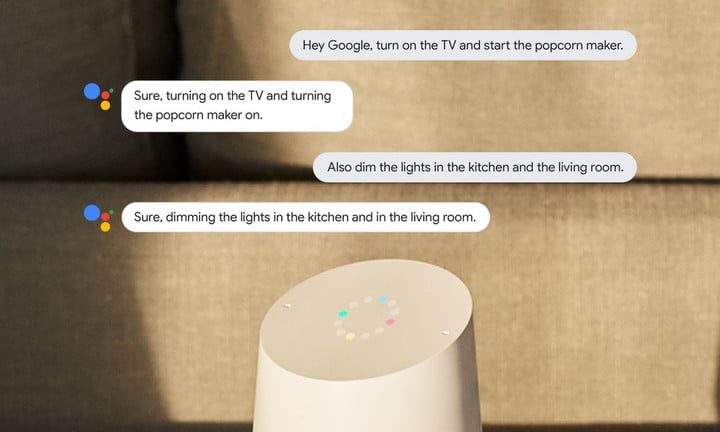
Comienza un comando normal con Google Home y luego agrega directrices adicionales según sea necesario. Por ejemplo, podrías decir: «OK, Google, enciende el televisor», y luego di, «Además, atenúa la luz de la sala de estar» y algo como, “Ah, y enciende el sistema de seguridad».
Con la función de conversación continua habilitada en tu Asistente, tu Google Home podrá hacer todas esas cosas, sin que tengas que volver a decir «OK Google». Esto nueva habilidad funciona para programar eventos, solicitar información y más.
Sin embargo, hay unos detalles que debes tomar en cuenta. Primeramente, el modo finaliza ocho segundos después de su último comando. Aunque este tiempo es suficiente para pensar en cualquier otra cosa que desees hacer, generalmente termina antes de que Home accidentalmente comience a responder a otras conversaciones.
Pero si ocho segundos te parece un tiempo un poco largo, puede finalizar inmediatamente la conversación continua diciendo «Gracias» o «Parar». Simplemente no agradezcas cuando aún estás dando órdenes.



